
Stack Bypass-D
용지 카세트에 들어가지 않는 임시 용지 종류를 사용하거나 특수 용지 종류를 사용하고 싶은 경우에는 "Stack Bypass-D"를 사용할 수 있습니다.

 | 용지 가이드 용지 가이드를 조정하여 용지 크기를 맞춥니다. |
 | 확장 트레이 용지 크기가 큰 경우에는 확장 트레이를 꺼냅니다. |
 | 용지 트레이 용지를 넣을 때 용지 트레이를 엽니다. |
 |
사용 가능한 기본 중량 및 용지 크기에 대한 자세한 내용은 사용 가능한 용지에서 "Stack Bypass-D"의 항목을 참조하십시오. |
수동 급지대에 용지 넣기
1
용지 트레이를 엽니다.

크기가 큰 용지를 넣을 때 확장 트레이를 꺼냅니다.

2
용지 가이드를 벌립니다.
용지 가이드를 실제 용지 너비보다 약간 넓게 바깥쪽으로 밉니다.
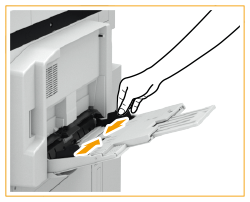
3
용지를 준비하십시오.
용지 더미에 바람을 넣어 추스르고 평평한 면에 두드려 가장자리를 정렬합니다.


용지 더미의 4개 측면에 바람을 적절하게 불어 넣습니다.
용지 더미 사이에 공기가 충분히 들어가야 합니다.
특히 OHP 필름 또는 반투명 필름을 사용할 때는 각 장을 완전히 분리하십시오.
코팅 용지는 한 장씩 급지합니다.
4
용지가 멈출 때까지 수동 급지대에 용지를 삽입합니다.

인쇄 면이 위로 향하도록 용지를 넣습니다.
용지가 모두 삽입되면 용지 크기 및 종류를 지정하는 화면이 표시됩니다.

용지를 넣을 때 적재 제한선을 초과하지 마십시오.
용지 더미가 적재 제한선( )을 초과하지 않았는지 확인하십시오. 용지를 너무 많이 넣으면 용지가 걸릴 수 있습니다.
)을 초과하지 않았는지 확인하십시오. 용지를 너무 많이 넣으면 용지가 걸릴 수 있습니다.
 )을 초과하지 않았는지 확인하십시오. 용지를 너무 많이 넣으면 용지가 걸릴 수 있습니다.
)을 초과하지 않았는지 확인하십시오. 용지를 너무 많이 넣으면 용지가 걸릴 수 있습니다.
한 번에 적재할 수 있는 매수는 용지 종류에 따라 다릅니다. 자세한 내용은 사용 가능한 용지를 참조하십시오.
급지하려는 두꺼운 용지의 종류에 따라, 두꺼운 용지 여러 장을 수동 급지대에 급지하려 할 때 용지 걸림이 발생할 수 있습니다. 이런 경우, 두꺼운 용지를 한 장씩만 급지하십시오. 그래도 용지 걸림이 발생하는 경우, 컬 보정 수준을 +1부터 +5까지 조절하십시오. (각 용지 카세트의 용지 말림 보정 참조)
수동 급지대에 탭 용지를 넣을 때 정순 탭 용지를 위로 향하게 하고 탭을 급지 반대 방향으로 향하게 하여 넣습니다.

5
용지 폭에 맞게 용지 가이드를 조정합니다.
용지 가장자리에 빈틈없이 맞게 용지 가이드를 안쪽으로 이동합니다.

6
용지 크기 및 종류를 확인하고 <확인>을 누릅니다.

프리 사이즈 용지를 넣거나 표시된 용지 크기나 종류가 넣은 실제 넣은 용지와 다르면 수동 급지대에서 용지 크기 및 종류 지정 (옵션)을 참조하십시오.
 |
인쇄된 용지의 뒷면에 인쇄(양면 페이지의 두 번째 면)인쇄된 용지의 뒷면에 인쇄할 수 있습니다. 인쇄된 용지가 말려 있으면 펼친 후에 인쇄면이 위로 향하도록(이전에는 인쇄면이 아래로 향함) 수동 급지대에 넣은 다음 용지 종류 선택 화면의 <양면페이지의 두 번째 면>을 누릅니다. 이 기기로 인쇄된 용지만 사용하십시오. OHP 필름/투명 필름 적재용지가 함께 고착되어 여러 용지가 한꺼번에 이송되거나 용지가 걸리면 각 장을 별도로 넣으십시오. OHP 필름 또는 투명 필름을 용지 카세트 또는 수동 급지대에 넣은 상태로 두면 용지가 함께 고착되어 여러 용지가 이송되거나 용지가 걸릴 수 있습니다. 인쇄가 완료되면 나머지 OHP 필름 또는 투명 필름 보관을 위해 원래 포장지에 넣고, 고온 및 습도가 높은 장소를 피합니다. |
수동 급지대에 봉투 넣기
 |
"Stack Bypass-D"에 적재 가능 봉투에 대한 정보는 사용 가능한 용지를 참조하십시오. |
1
봉투를 넣기 위해 준비합니다. 봉투를 넣기 전에
2
용지 가이드를 벌립니다.
용지 가이드를 실제 봉투 너비보다 약간 넓게 바깥쪽으로 밉니다.
3
봉투를 넣습니다.
아래 그림과 같이 앞면(접착제를 붙이지 않은 면)이 위로 향하게 하여 봉투를 넣습니다.
Yougatanaga 3, ISO-C5, Monarch, DL, COM10 No. 10
플랩을 닫고 플랩이 먼 쪽에 오도록 봉투를 넣습니다.

Nagagata 3, Kakugata 2
플랩이 오른쪽에 오도록 봉투를 넣습니다.


봉투가 정상적으로 급지되지 않거나, 용지 걸림이 발생하거나, 봉투가 구겨지는 경우 봉투 안쪽으로 덮개를 접거나 봉투를 돌려 넣으십시오.

180도 회전
Nagagata 3, Kakugata 2 | |
 |
인쇄할 때, 장착된 용지의 방향이 프린터 드라이버의 인쇄 설정 화면에 나와 있는 방향과 일치하는지 확인하십시오. 자세한 내용은 온라인 도움말을 참조하십시오.
봉투에 복사하는 경우, 놓기 전에 원고의 방향을 돌리십시오.
ISO-C5를 90도로 회전하는 경우, 출력하기 전에 사용자 정의 크기를 229 x 162mm로 설정하십시오.

용지 더미가 적재 제한선( )을 초과하지 않았는지 확인하십시오. 봉투를 절차에 따라 준비했더라도 올바르게 급지하지 않은 경우 용지를 여러 장 함께 넣지 말고 수동 급지대에 봉투를 개별적으로 넣습니다.
)을 초과하지 않았는지 확인하십시오. 봉투를 절차에 따라 준비했더라도 올바르게 급지하지 않은 경우 용지를 여러 장 함께 넣지 말고 수동 급지대에 봉투를 개별적으로 넣습니다.
 )을 초과하지 않았는지 확인하십시오. 봉투를 절차에 따라 준비했더라도 올바르게 급지하지 않은 경우 용지를 여러 장 함께 넣지 말고 수동 급지대에 봉투를 개별적으로 넣습니다.
)을 초과하지 않았는지 확인하십시오. 봉투를 절차에 따라 준비했더라도 올바르게 급지하지 않은 경우 용지를 여러 장 함께 넣지 말고 수동 급지대에 봉투를 개별적으로 넣습니다.봉투의 반대쪽 면(접착제를 붙인 면)에 인쇄합니다.

Kakugata 2를 사용할 때, 봉투가 구겨진 경우, 각 봉투의 덮개를 접어 넣은 뒤, 봉투의 긴 면이 기기 쪽을 향하도록 넣으십시오.
4
봉투 폭에 맞게 용지 가이드를 조정합니다.
봉투 가장자리에 빈틈없이 맞게 용지 가이드를 안쪽으로 이동합니다.